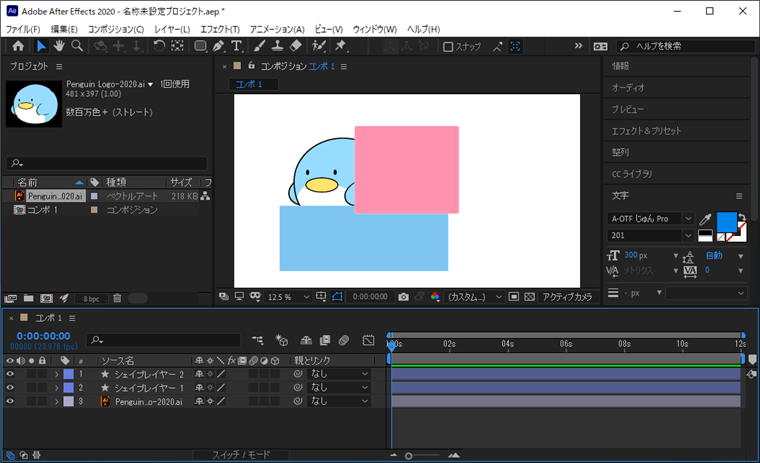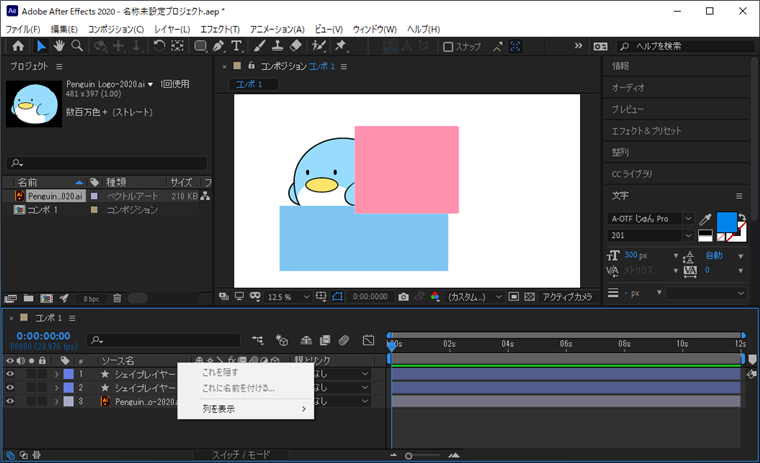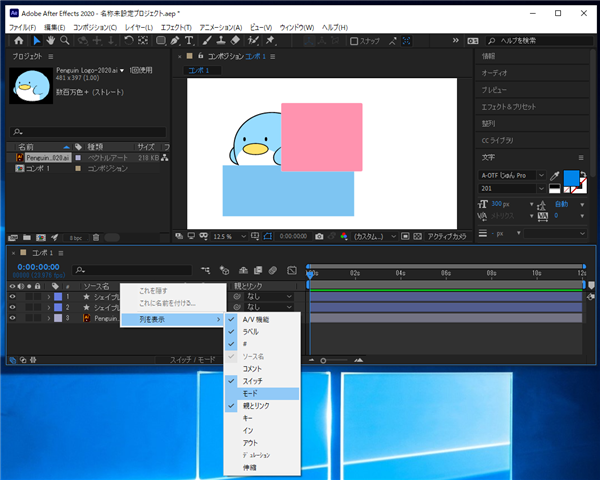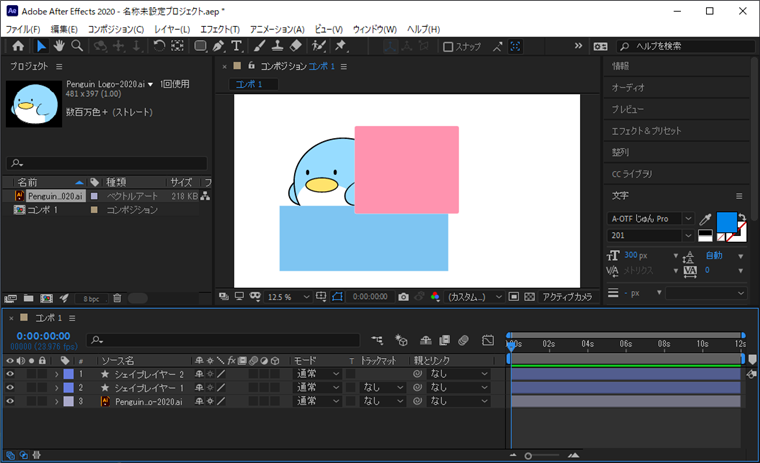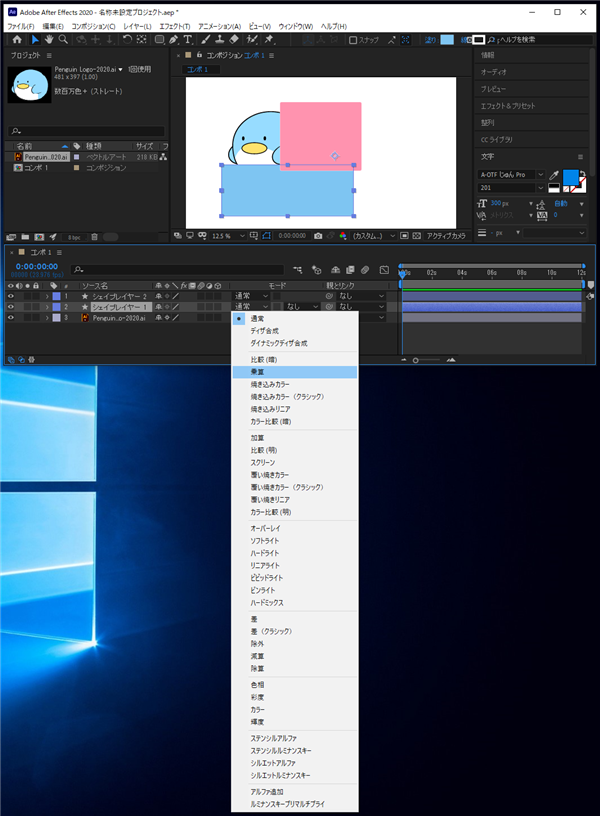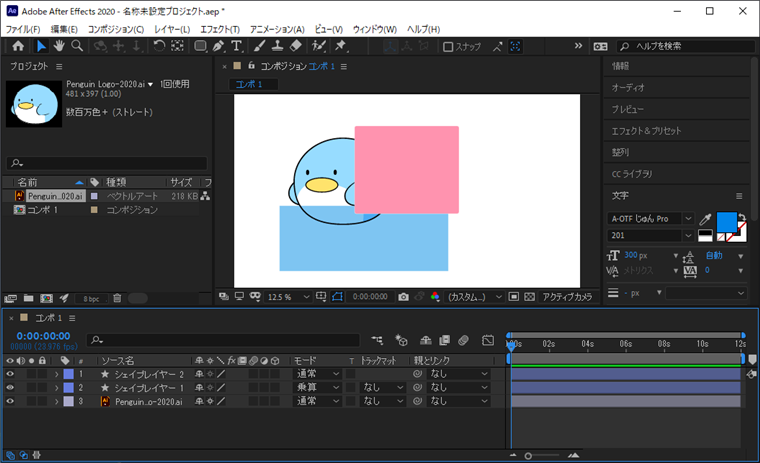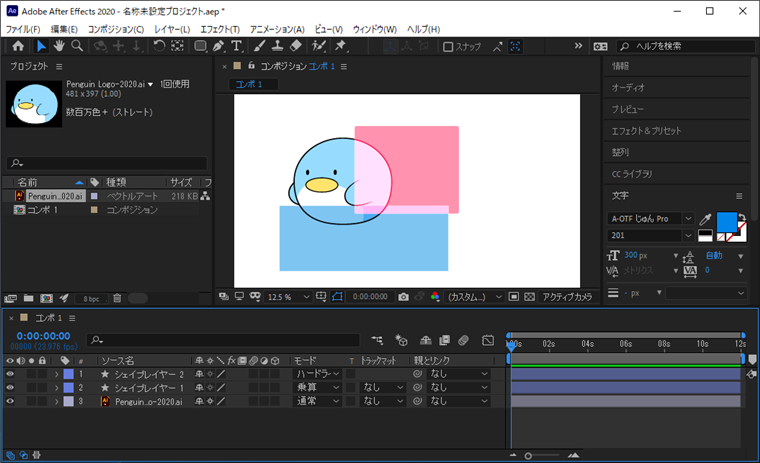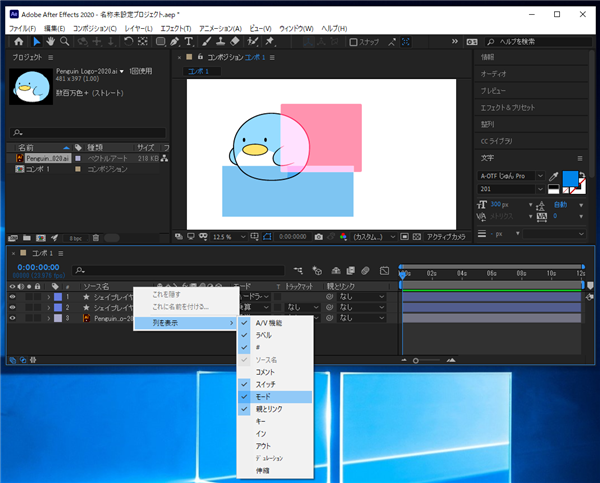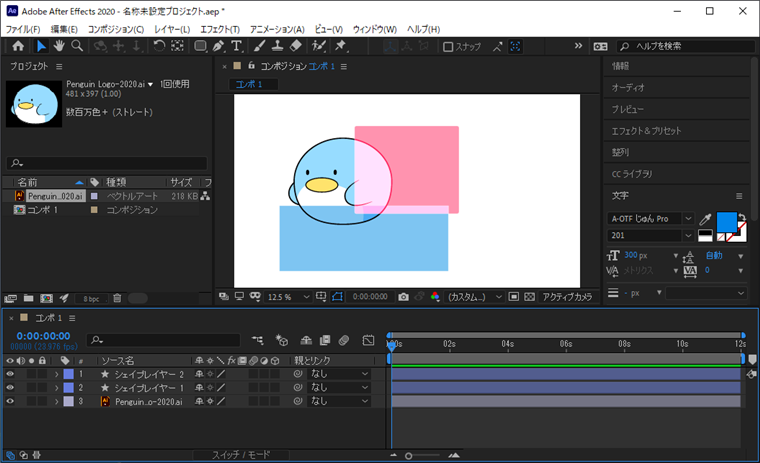After Effects でレイヤーの合成モードを変更する手順を紹介します。
概要
After Effects で複数のオブジェクトを配置した際に、合成モードを変更して乗算で重ねたり、オーバーレイ表示したい場合があります。
デフォルトの状態ではコンポジションウィンドウやタイムラインにレイヤーの合成モードが表示されていないため、レイヤー合成ができるのか、また実施手順がわかりにくいです。
この記事ではAfter Effectsでレイヤーの合成モードを変更する手順を紹介します。
手順
After Effectを起動し、コンポジションを作成してオブジェクトを配置します。今回は画像のオブジェクトとシェイプのオブジェクトを2つ追加しています。
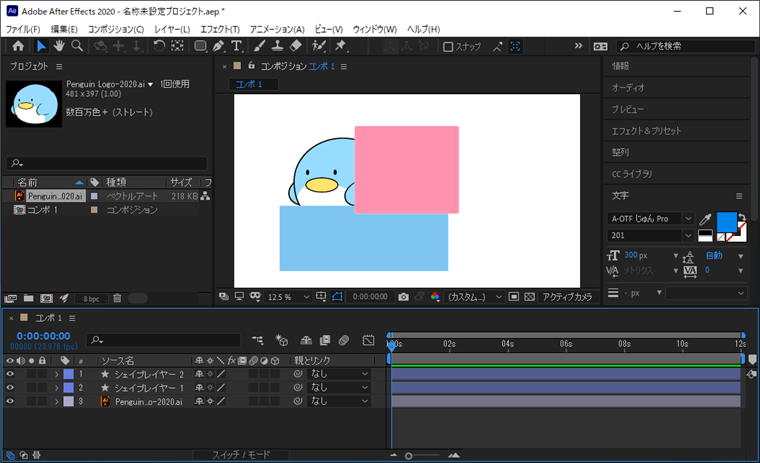
デフォルトの状態ではレイヤーの合成モードが表示されていませんので、レイヤーの合成モードを表示します。コンポジションウィンドウの左側の[ソース名]の位置で右クリックします。
下図のポップアップメニューが表示されます。
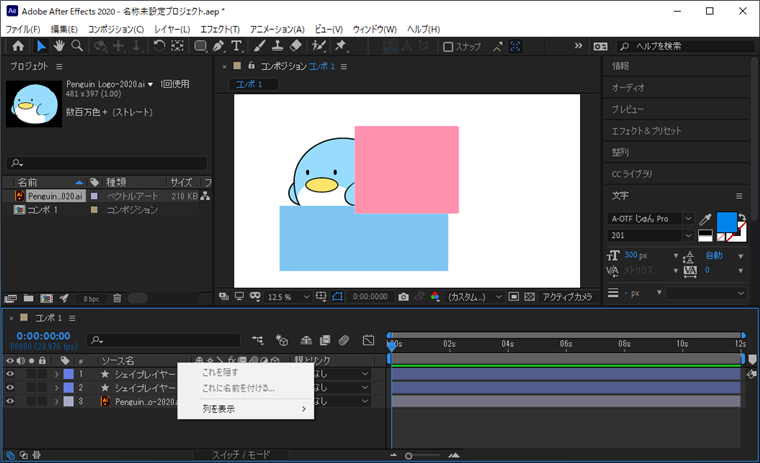
メニューの[列を表示]のサブメニューの[モード]の項目をクリックします。
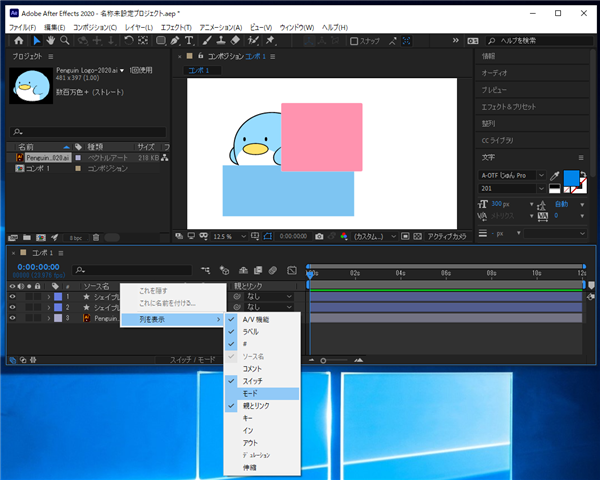
タイムラインのウィンドウにレイヤーの合成モードが表示されます。
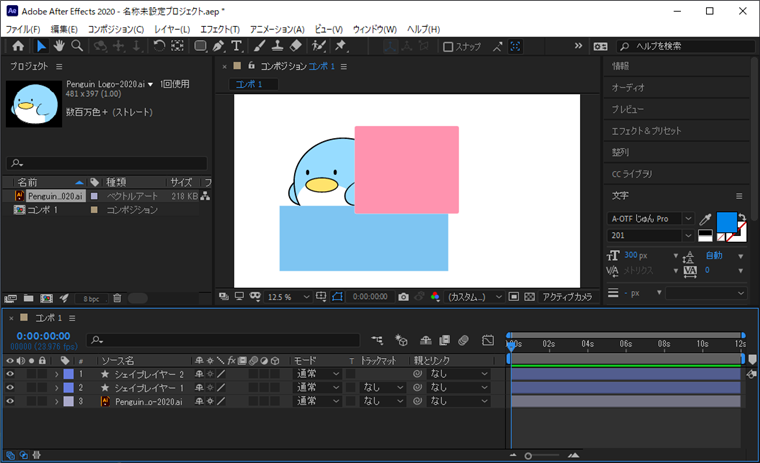
合成モードを変更する[モード]のコンボボックスをクリックします。ドロップダウンリストが表示されますので変更する合成モードをクリックします。
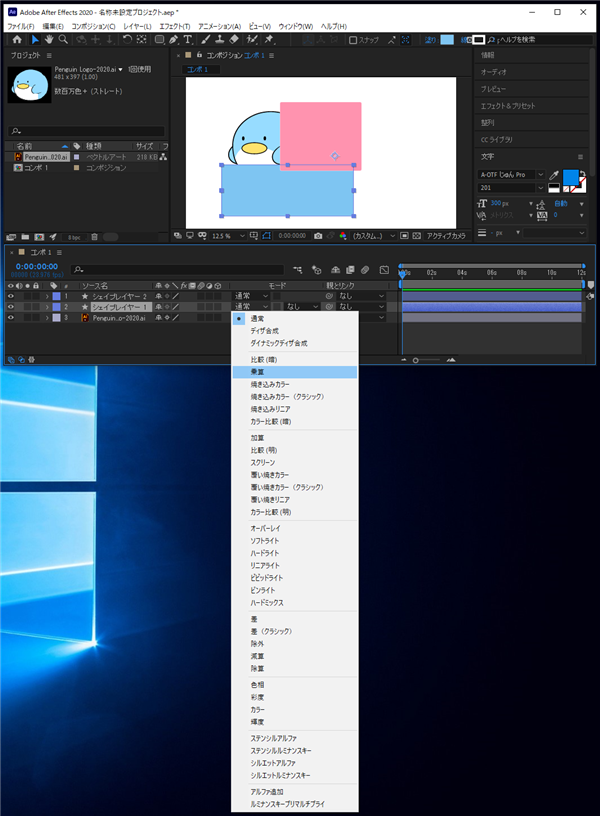
合成モードが変更されます。コンポジションのキャンバスも合成モードが反映された状態に表示が変わります。
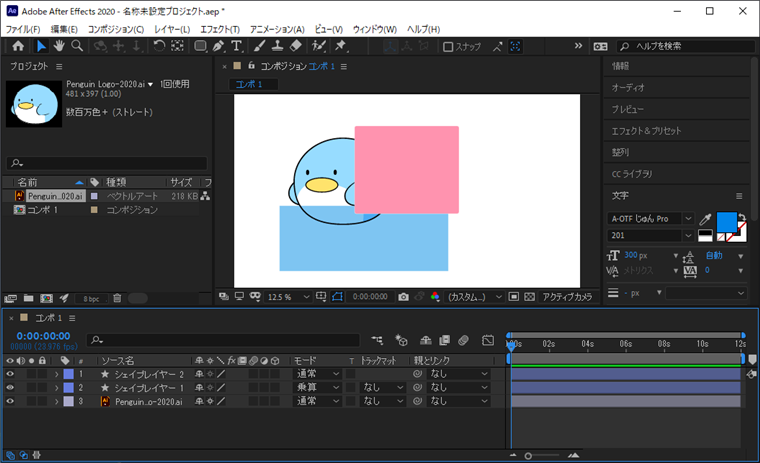
他のレイヤーの合成モードも変更します。
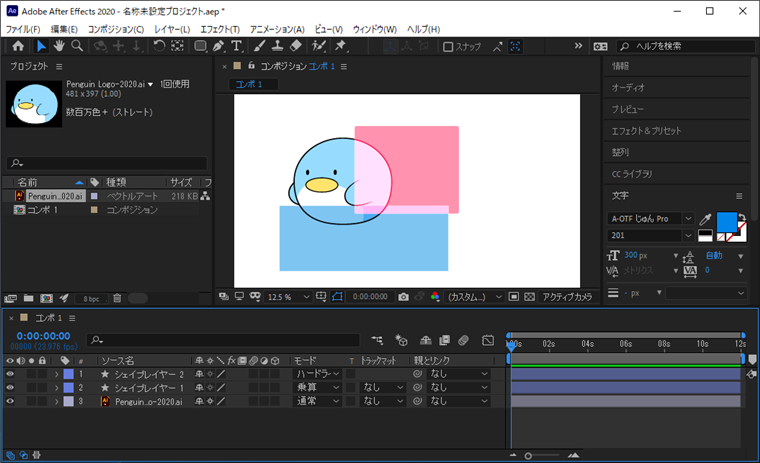
モード設定後、モードのコンボボックスを非表示にする場合は、[ソース名]部分で右クリックし、ポップアップメニューの[列を表示]のサブメニューの[モード]の項目を
クリックしてチェックを外します。
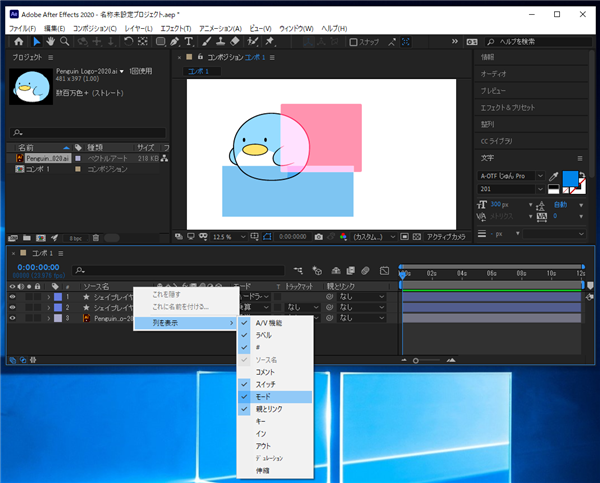
[モード]のコンボボックスが非表示になります。
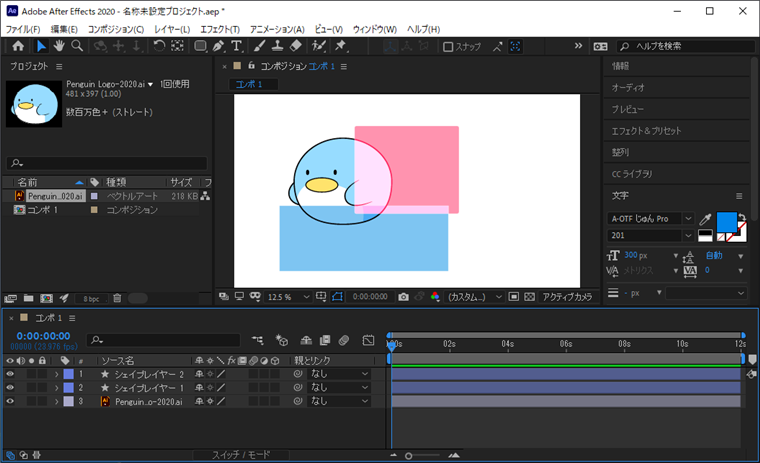
著者
iPentecのメインデザイナー
Webページ、Webクリエイティブのデザインを担当。PhotoshopやIllustratorの作業もする。
最終更新日: 2020-12-20
作成日: 2020-12-20